Laptop lemot setelah update banyak mengalami masalah performa yang menurun setelah melakukan pembaruan sistem.
Update seharusnya meningkatkan keamanan, memperbaiki bug, dan menambah fitur baru, tetapi dalam beberapa kasus, justru membuat laptop menjadi lemot.
Hal ini bisa terjadi karena berbagai faktor, seperti spesifikasi perangkat yang kurang mendukung, pengaturan sistem yang berubah, atau file sementara yang menumpuk setelah update.
Laptop Lemot Setelah Update
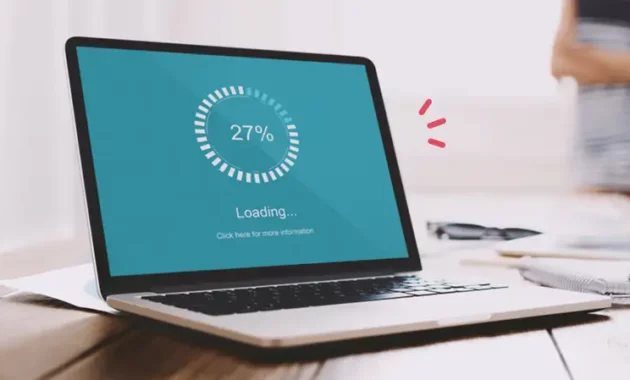
Salah satu penyebab utama laptop menjadi lambat setelah update adalah peningkatan kebutuhan sistem terhadap sumber daya perangkat.
Versi terbaru dari sistem operasi sering kali dirancang untuk perangkat dengan spesifikasi lebih tinggi, sehingga laptop dengan spesifikasi rendah bisa mengalami penurunan kinerja.
Jika laptop terasa lebih lambat setelah update, coba periksa apakah ada program atau layanan yang berjalan di latar belakang dan menghabiskan banyak RAM atau CPU.
Pengguna bisa membuka Task Manager (Windows) atau Activity Monitor (Mac) untuk melihat aplikasi yang menggunakan banyak sumber daya.
Selain itu, update sistem sering kali meninggalkan file sementara yang tidak terhapus secara otomatis, yang dapat memperlambat kinerja laptop
Untuk mengatasi masalah ini, pengguna bisa membersihkan file sampah menggunakan Disk Cleanup (Windows) atau Storage Management (Mac).
Menghapus file sementara dan cache yang tidak diperlukan akan membantu membebaskan ruang penyimpanan dan meningkatkan kecepatan sistem.
Pengaturan sistem yang berubah setelah update juga bisa menjadi penyebab laptop lemot. Beberapa pembaruan mengaktifkan fitur atau efek visual tambahan yang menghabiskan lebih banyak daya pemrosesan.
Untuk meningkatkan kinerja, pengguna bisa menonaktifkan efek animasi, mengatur daya ke mode High Performance, serta mematikan aplikasi yang berjalan otomatis saat startup.
Selain itu, memastikan semua driver telah diperbarui juga penting agar perangkat keras bekerja dengan optimal setelah update sistem.
Jika setelah mencoba berbagai cara laptop masih tetap lemot, pertimbangkan untuk melakukan rollback atau downgrade ke versi sistem sebelumnya.
Beberapa update mungkin tidak kompatibel dengan perangkat tertentu, sehingga kembali ke versi lama bisa menjadi solusi terbaik.
Pengguna juga bisa mempertimbangkan untuk menambah kapasitas RAM atau mengganti hard drive ke SSD untuk meningkatkan performa laptop secara signifikan.
Dengan langkah-langkah yang tepat, laptop yang melambat setelah update bisa kembali bekerja dengan lancar dan efisien.
Cara Mengoptimalkan Performa Setelah Update

Setelah melakukan pembaruan (update) sistem operasi atau aplikasi, sering kali perangkat mengalami perubahan dalam performa.
Beberapa pengguna mungkin merasakan peningkatan kecepatan dan stabilitas, tetapi ada juga yang mengalami perlambatan atau bug setelah update.
Hal ini bisa terjadi karena perubahan konfigurasi sistem, file sementara yang tertinggal, atau penyesuaian fitur baru.
Oleh karena itu, penting untuk melakukan optimasi agar perangkat tetap bekerja dengan maksimal setelah update.
Langkah pertama dalam mengoptimalkan performa setelah update adalah melakukan restart perangkat.
Setelah proses update, sistem biasanya memerlukan reboot agar perubahan dapat diterapkan dengan sempurna.
Jika setelah reboot masih terasa lambat, pengguna bisa mencoba membersihkan cache dan file sampah untuk memastikan tidak ada data yang menghambat proses kerja sistem.
Selanjutnya, periksa apakah ada aplikasi yang berjalan di latar belakang dan mengonsumsi sumber daya secara berlebihan.
Setelah update, beberapa aplikasi mungkin berjalan otomatis atau mendapatkan pembaruan yang menyebabkan penggunaan CPU dan RAM lebih tinggi.
Pengguna dapat membuka Task Manager di Windows atau Activity Monitor di Mac untuk melihat aplikasi mana yang memakan banyak sumber daya.
Pada smartphone, fitur Battery Usage atau Pengelolaan Aplikasi dapat membantu menemukan aplikasi yang menguras daya dan performa.
Jika setelah update perangkat masih terasa lambat, pastikan semua aplikasi telah diperbarui ke versi terbaru yang kompatibel dengan sistem baru.
Selain itu, melakukan optimasi penyimpanan, seperti menghapus aplikasi yang tidak digunakan dan membersihkan file yang tidak diperlukan, dapat membantu meningkatkan kecepatan perangkat.
Hal ini mencakup mengaktifkan mode hemat daya jika diperlukan, menggunakan fitur performance boost jika tersedia, dan memantau pengaturan sistem agar sesuai dengan kebutuhan penggunaan.
Dengan langkah-langkah ini, perangkat dapat bekerja dengan optimal setelah update, memastikan pengalaman yang lebih lancar dan efisien.
Menghapus Update Jika Menyebabkan Masalah

Pembaruan sistem dan aplikasi sering kali dirilis untuk meningkatkan kinerja, menutup celah keamanan, dan menambahkan fitur baru.
Namun, terkadang update justru menyebabkan masalah, seperti bug, penurunan kinerja, atau ketidakcocokan dengan perangkat tertentu.
Dalam situasi seperti ini, menghapus atau mengembalikan pembaruan ke versi sebelumnya bisa menjadi solusi agar perangkat tetap berfungsi dengan baik.
Untuk menghapus update pada sistem operasi Windows, pengguna dapat membuka Settings > Update & Security > View Update History, lalu memilih Uninstall Updates.
Dari sana, pengguna bisa melihat daftar pembaruan terbaru dan menghapusnya jika ditemukan masalah setelah instalasi.
Selain itu, jika update menyebabkan sistem tidak bisa berjalan normal, pengguna bisa menggunakan System Restore untuk mengembalikan komputer ke kondisi sebelum pembaruan.
Pada perangkat Android, beberapa pembaruan aplikasi dapat dihapus dengan membuka Settings > Apps > [Nama Aplikasi] > Uninstall Updates. Ini akan mengembalikan aplikasi ke versi awal yang disertakan dalam perangkat.
Namun, untuk pembaruan sistem Android, biasanya tidak ada opsi untuk menghapusnya, sehingga satu-satunya solusi adalah melakukan downgrade
dengan metode flashing ulang menggunakan firmware lama, yang memerlukan keahlian teknis lebih lanjut.
Bagi pengguna iOS, Apple tidak menyediakan opsi untuk menghapus pembaruan sistem setelah diinstal.
Namun, jika pembaruan belum diinstal, pengguna bisa menghapus file update yang sudah diunduh dengan membuka Settings > General > iPhone Storage, lalu mencari pembaruan iOS dan menghapusnya.
Menghapus update memang bisa menjadi solusi ketika pembaruan menyebabkan masalah, tetapi langkah ini perlu dilakukan dengan hati-hati.
Sebelum menghapus update, sebaiknya pastikan bahwa masalah benar-benar disebabkan oleh pembaruan tersebut.
Selain itu, selalu cadangkan data penting sebelum melakukan downgrade atau uninstall agar tidak kehilangan informasi berharga.
Dengan langkah yang tepat, perangkat dapat kembali berjalan dengan normal tanpa mengalami gangguan dari update yang bermasalah.
Baca Juga: https://ruangbimbel.co.id/rotasi-tanaman/